Как удалить элементы со страницы новой вкладки Google Chrome
Обновить : Пока что все изменилось, после статьи была добавлена дополнительная информация.
На новой вкладке браузера Chrome отображается не белая страница, а ссылки на функции или модули веб-браузера. Например, в нем будут перечислены наиболее посещаемые веб-сайты, недавно закрытые веб-сайты, новый веб-магазин приложений Google Chrome и приложения, которые были установлены из него, а также закладки и добавление для нового ноутбука Chrome (которое отображается всем, хотя только пользователи из США могут подать заявку на его тестирование).
Там стало тесновато, особенно с появлением раздела «Приложения». Пользователи, которые не используют интернет-магазин или приложения, могут предпочесть удалить этот элемент со страницы новой вкладки браузера. Другие пользователи могут предпочесть вместо этого скрыть список наиболее посещаемых или недавно закрытых сайтов или рекламу ноутбука Chrome.
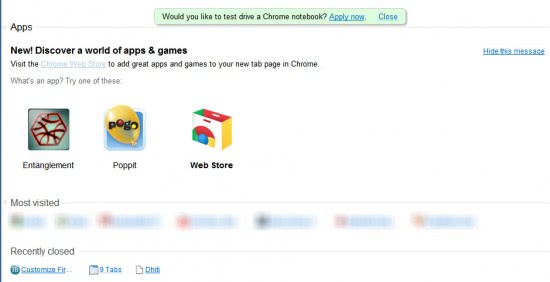
Пользователи Chrome, которые хотят избавиться от той или иной функции, должны уделять странице пристальное внимание. На странице новой вкладки есть два светящихся элемента: один рядом с заголовком модуля, который всегда виден, и один в крайнем правом месте при наведении курсора мыши.
Стрелку влево / стрелку вниз слева от имени модуля можно использовать для расширения или сжатия этого списка на странице новой вкладки. Это уменьшает пространство, необходимое для модуля, но не удаляет его со страницы новой вкладки.
С другой стороны, крошечный x справа при наведении курсора на запись позволяет именно это. Просто наведите указатель мыши на модуль, который вы больше не хотите видеть на странице новой вкладки, и щелкните его, чтобы удалить. Но будьте осторожны с этим, поскольку, похоже, нет возможности восстановить страницу новой вкладки.
Продолжение обновления: Страница новой вкладки Chrome за последнее время была существенно изменена. В самой последней версии отображается ряд популярных сайтов, которые вы посетили, и форма поиска Google.
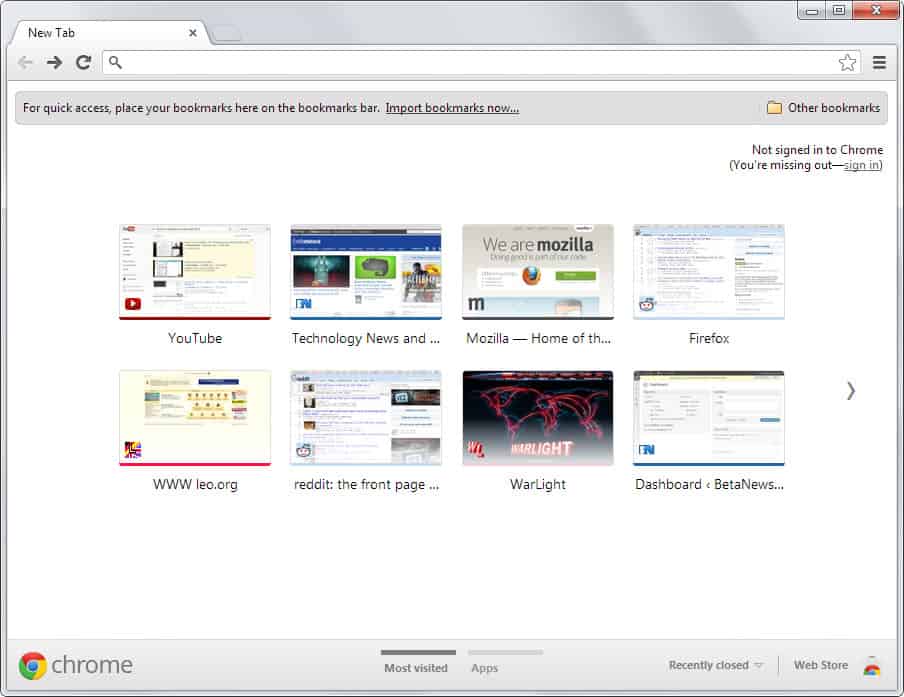
Невозможно избавиться от формы поиска, но вы все равно можете удалить сайты, перечисленные здесь. Просто наведите на них курсор и нажмите кнопку x, чтобы удалить их из Chrome. Если вы хотите вернуть старую версию страницы быстрого доступа, ознакомьтесь с этим руководством, в котором объясняется, как это сделать.